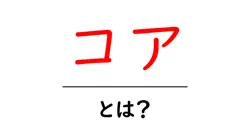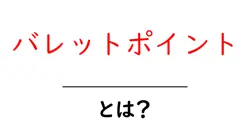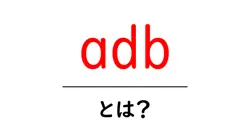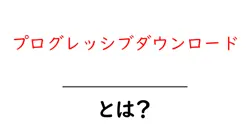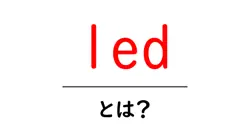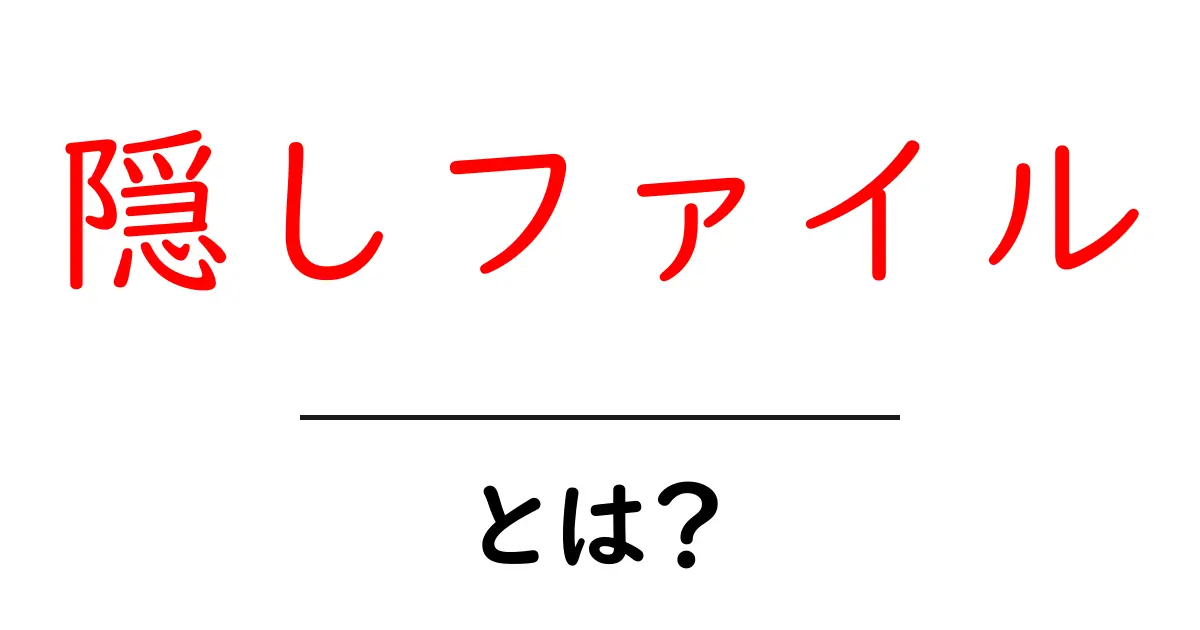

岡田 康介
名前:岡田 康介(おかだ こうすけ) ニックネーム:コウ、または「こうちゃん」 年齢:28歳 性別:男性 職業:ブロガー(SEOやライフスタイル系を中心に活動) 居住地:東京都(都心のワンルームマンション) 出身地:千葉県船橋市 身長:175cm 血液型:O型 誕生日:1997年4月3日 趣味:カフェ巡り、写真撮影、ランニング、読書(自己啓発やエッセイ)、映画鑑賞、ガジェット収集 性格:ポジティブでフランク、人見知りはしないタイプ。好奇心旺盛で新しいものにすぐ飛びつく性格。計画性がある一方で、思いついたらすぐ行動するフットワークの軽さもある。 1日(平日)のタイムスケジュール 7:00 起床:軽くストレッチして朝のニュースをチェック。ブラックコーヒーで目を覚ます。 7:30 朝ラン:近所の公園を30分ほどランニング。頭をリセットして新しいアイデアを考える時間。 8:30 朝食&SNSチェック:トーストやヨーグルトを食べながら、TwitterやInstagramでトレンドを確認。 9:30 ブログ執筆スタート:カフェに移動してノートPCで記事を書いたり、リサーチを進める。 12:30 昼食:お気に入りのカフェや定食屋でランチ。食事をしながら読書やネタ探し。 14:00 取材・撮影・リサーチ:街歩きをしながら写真を撮ったり、新しいお店を開拓してネタにする。 16:00 執筆&編集作業:帰宅して集中モードで記事を仕上げ、SEOチェックやアイキャッチ作成も行う。 19:00 夕食:自炊か外食。たまに友人と飲みに行って情報交換。 21:00 ブログのアクセス解析・改善点チェック:Googleアナリティクスやサーチコンソールを見て数字を分析。 22:00 映画鑑賞や趣味の時間:Amazonプライムで映画やドラマを楽しむ。 24:00 就寝:明日のアイデアをメモしてから眠りにつく。
隠しファイルとは?基本の理解
隠しファイルとは、ファイル名の前に特定の記号を付けることで、通常は表示されないように設定されているファイルのことです。目的は、システムの設定ファイルや重要なデータを誤って変更したり削除したりするのを防ぐことです。
初心者にとっては「隠しファイル」は見えないだけで、本当に存在するのか不安になることもあります。実は多くのアプリやOSの動作に関わるファイルが隠しファイルとして隠されているため、必要なときだけ表示して操作するのが基本の使い方です。
なぜ隠しファイルが存在するのか
隠しファイルがある理由は大きく分けて2つあります。1つは「設定情報を保護するため」。2つ目は「重要なデータを誤って変更しないようにするため」です。表示状態を切り替えるだけで、普段は見えない場所にデータをしまっておく仕組みです。
OS別の隠しファイルの表示方法
| OS | 表示方法の概要 | 代表的な隠しファイルの例 |
|---|---|---|
| Windows | ファイルエクスプローラーで「表示」タブから「隠しファイル」を表示する設定をオンにします。検索で「隠しファイル 表示」で設定画面へ | desktop.ini、Thumbs.db、$Recycle.Bin など |
| macOS | Finderを開き、Command + Shift + .(ドット)で表示の切替 | .DS_Store、.bash_profile など |
| Linux | ファイルマネージャーの設定、またはターミナルで ls -a を実行して表示 | .bashrc、.config など |
注意点:隠しファイルをいじると、アプリの動作が変わったり、システムが不安定になることがあります。知識がないまま削除や変更は避け、バックアップを取りながら作業しましょう。
隠しファイルとプライバシー
他人の端末を扱うときには、隠しファイルの中に個人情報が含まれていることがあります。自分の端末でも、共有フォルダを使う場合には隠しファイルの扱いに気をつけ、不要なファイルを外部に漏らさないよう管理しましょう。
よくある質問
Q: すべてのファイルが隠されるのですか? A: いいえ。多くのファイルは通常表示されますが、特定の設定で隠す仕組みです。
Q: 隠しファイルを表示してはいけない場面は? A: システムの深い設定を変更する場合や、原因不明の挙動を調べる場合など、理解が必要なときです。
実務的なヒント
ファイルを誤って削除した場合の対処としては、まずバックアップから復元を試み、重要なファイルはリスクを伴う操作を避けることが大切です。開発者は隠しファイルの名前に慣れると、どのファイルが設定ファイルか、どこにデータが格納されているかを推測しやすくなります。初心者は、隠しファイルを「見える化」した状態で、常に何を触るかを一度確認してから作業を始めましょう。
まとめの言葉として、隠しファイル・とは?は、OSが動く上で欠かせない仕組みの一つです。基本を知っておくと、トラブルシューティングや設定のカスタマイズが安全に進められます。見た目に惑わされず、必要な情報だけを正しく表示・操作することが大切です。
隠しファイルの関連サジェスト解説
- windows 隠しファイル とは
- windows 隠しファイル とは、Windows のファイル属性の一つで、ファイルやフォルダーを見えなくする機能です。隠しファイルは通常の表示設定では見えません。多くの場合、 OS の動作や設定を保護するための情報が入っています。例えば desktop.ini はフォルダーの表示を調整する小さな設定ファイルで、Thumbs.db はサムネイルの表示キャッシュとして使われる隠しファイルの一部です。これらは削除するとフォルダーの表示がおかしくなることがあり、アプリの動作にも影響を及ぼす場合があります。さらに、$Recycle.Bin や System Volume Information などの隠しフォルダはゴミ箱の管理や復元ポイントを保存するための特別な場所です。日常の作業では触る必要がほとんどありませんが、トラブルを避けるためにも理解しておくと安心です。表示させる方法については、エクスプローラーを開き、表示タブの『隠しファイルを表示する』を選択します。Windows 11 でも同様の操作で表示できます。もしシステムファイルも表示したい場合は『保護された OS ファイルを表示する』にチェックを入れます。ただしこの操作は危険を伴うことがあるため、初心者は無理に変更せず、理解してから行いましょう。ファイルの属性は、右クリックしてプロパティを開くと『隠しファイル』のチェックがあるかどうかで確認できます。総じて、windows 隠しファイル とは、OS の安定動作のために隠されている重要なファイル群で、必要に応じて表示・非表示を切り替えられる、という理解で OK です。
- windows11 隠しファイル とは
- 隠しファイルとは、通常の表示設定では見えないファイルのことです。Windows 11 ではファイルやフォルダーに隠し属性が付くと、エクスプローラーの画面には表示されません。これはOSの動作を支える重要なデータや、誤って触らないようにするための安全機能です。隠しファイルとよく混同されるのがシステムファイルで、これらは特に大切なデータなので扱いには注意が必要です。隠しファイルは設定によって見えるようにも、見えないままにもできます。実際の表示方法として、ファイルエクスプローラーを開き、上部の表示タブから「隠しアイテム」をオンにします。これで通常見えないファイルが表示されます。さらに「保護された OS ファイルを表示する」を選ぶと、通常は非表示のシステムファイルにもアクセスできますが、ここは慎重に操作してください。重要なファイルを誤って削除したり変更したりすると、アプリの動作が崩れたりOSが正常に動かなくなる可能性があります。自分の環境での確認作業は、実際のファイルを触る前にバックアップをとり、必要なファイルだけを表示して作業する習慣をつけましょう。必要に応じて Run(Windowsキー+R)でパスを入力して特定のフォルダを開く方法もありますが、初心者は無闇に変更せず、表示だけに留めるのが安全です。Windows11の隠しファイルの扱い方を知っておくと、トラブル時の原因特定にも役立ちます。
- mac 隠しファイル とは
- mac 隠しファイル とは、Mac のファイルやフォルダの中で、通常の Finder には表示されないファイルのことです。多くは設定ファイルやシステムデータで、名前の先頭がドット(.)になっている“ドットファイル”として隠されています。例としては .DS_Store(フォルダごとの表示設定を保存するファイル)や .Trashes(ゴミ箱の中身を表す隠しフォルダ)などがあります。さらに、ホームディレクトリの Library は macOS の設定やアプリデータを格納していますが、通常は非表示にされています。表示・見つけ方にはいくつか方法があります。- Finder で一時的に表示するには、開いているフォルダ内で Command(⌘) + Shift(⇧) + . を押します。もう一度押すと元に戻ります。- Go > Library のように、隠しフォルダを開くには Option キーを押しながら Finder のメニューを開くと Library が現れます。- ターミナルで隠しファイルを一覧表示するには、ls -a や ls -la を使います。永続的にすべて表示するには、以下のコマンドを実行します。defaults write com.apple.finder AppleShowAllFiles -bool truekillall Finder元に戻すには、defaults write com.apple.finder AppleShowAllFiles -bool false および killall Finder を実行します。隠しファイルを作成するには、ターミナルで ~/.myhidden のように先頭にドットを付けたファイルを作成します。例: touch ~/.myhidden注意点と安全性:システム関連の隠しファイルを勝手に削除したり変更したりすると、Mac の動作が不安定になることがあります。作業前にはバックアップを取り、必要のないファイルは触らないようにしましょう。
隠しファイルの同意語
- 非表示ファイル
- OSの表示設定で一覧に出てこないファイル。通常はユーザーには見えないよう隠されている。
- 不可視ファイル
- 画面上で表示されない性質を持つファイル。表示設定をONにすると見えることがある。
- ドットファイル
- UNIX系でファイル名の先頭がドット(.)になることで隠されるファイルの総称。代表的な隠しファイルの形。
- 隠蔽ファイル
- 情報を外部に見られないように隠してあるファイル。セキュリティやプライバシーの文脈で使われる表現。
- 秘匿ファイル
- 機密性が高く、アクセス権限が制限されたファイル。
- 見えないファイル
- 実体は存在するが、通常のリスト表示では表示されないファイル。
- 隠しフォルダ
- フォルダ自体が表示されないよう設定されているディレクトリのこと。
隠しファイルの対義語・反対語
- 表示ファイル
- 隠し属性が設定されていないため、ファイル一覧に通常表示されるファイル。誰でも見つけやすい状態を指します。
- 公開ファイル
- アクセス権が広く設定され、他の人が閲覧・取得できるようになっているファイル。公開性の反対語として使われることがあります。
- 見えるファイル
- 文字通り“見える状態”のファイル。隠し属性を持たないことが前提の表現です。
- 非隠しファイル
- 隠し属性が付いていないファイルのこと。隠しファイルの対義語としてよく用いられます。
- 通常ファイル
- 特別な隠し属性が付いていない、一般的なファイルのこと。日常的なファイルの状態を示します。
- 公開済みファイル
- すでに公開され、誰でもアクセスできる状態になっているファイルのこと。
- 露出ファイル
- 外部に露出しており、アクセス可能な状態のファイル。隠しファイルの対義的なイメージとして使われることがあります。
隠しファイルの共起語
- ドットファイル
- UNIX系OSでファイル名の先頭にドットを付けると表示されない隠しファイル。通常のファイル一覧には出ず、設定ファイルや隠しデータの保護などの目的で使われます。
- 隠し属性
- OSがファイルを非表示として扱う機能や設定。表示設定を変更することで表示/非表示を切り替えられます。
- 隠しディレクトリ
- フォルダ自体が非表示になるディレクトリ。隠しファイルと同様に表示設定や属性で可視化します。
- Windowsの隠しファイル
- Windowsで隠し属性を持つファイルのこと。エクスプローラーの設定で表示/非表示を切り替えます。
- MacOSの隠しファイル
- macOSで隠しファイルとして扱われるファイル。Finderの設定や名前の先頭がドットのファイルが対象です。
- .DS_Store
- macOSでフォルダごとに作成される隠しファイル。フォルダ表示の設定を記録します。
- Thumbs.db
- Windowsでフォルダのサムネイル情報を保存する隠しファイル。フォルダ内のビュー情報を保持します。
- desktop.ini
- Windowsでフォルダの表示設定を保存する隠しファイル。フォルダのアイコンや表示順を制御します。
- .htaccess
- ウェブサーバーの設定ファイル。公開ディレクトリ直下に置かれることがあり、機密情報にもつながるため取り扱いに注意。
- dotfile
- 英語圏では“dotfile”と呼ばれる、名前の先頭がドットになるファイルの総称。主に設定ファイルを指します。
- ls -a
- Linux/Unixのコマンド。隠しファイルを含む全ファイルを表示します。
- attrib
- Windowsのコマンド。ファイルの隠し属性を設定・解除するのに使います。
- 表示設定
- OS側のオプションで“隠しファイルを表示する/しない”を切り替える機能。
- ファイル属性
- 隠し属性以外にも読み取り/書き込み/実行権限など、ファイルの取り扱いに関係する設定。
- セキュリティリスク
- 隠しファイルの名目や場所が誤って公開されたり、不要な情報が漏れるとセキュリティ上の問題になります。
隠しファイルの関連用語
- 隠しファイル
- ファイル名や属性に特別な設定があり、通常はファイル一覧に表示されず見えない状態のファイル。OSやアプリが作業を邪魔しないように情報を隠して管理します。
- ドットファイル
- Unix系でファイル名の先頭をドット(.)にすることで隠されるファイルのこと。例: .bashrc、.gitignore。
- 隠し属性
- ファイルを“非表示”にするための属性。Windows などのシステムで使われ、通常はアイコンが薄く表示されます。
- ファイル属性
- ファイルに付く情報の総称。隠し属性のほか、読み取り専用やシステム属性などが含まれ、OSごとに確認・変更します。
- 隠しフォルダ
- フォルダ単位で隠し属性が適用されたもの。中身を見るには表示設定を変更する必要があります。
- ドットディレクトリ
- Unix系で名前の先頭がドットのディレクトリ。例: .config、.ssh。
- ls -a
- LinuxやmacOSで、隠しファイルを含む全ファイルを表示するコマンドです。
- ls -A
- 隠しファイルのうち、現在のディレクトリと上位ディレクトリを除外して表示するコマンドです。
- attrib
- Windowsのコマンドで、ファイル属性を変更します。hidden 属性を付けると隠しファイルになります。
- 隠しファイルを表示する設定
- OSの設定で“隠しファイルを表示する”をONにすると、通常非表示のファイルも見えるようになります。
- .DS_Store
- macOSがフォルダの表示情報を保存する隠しファイルです。見た目には影響しませんが削除する場合もあります。
- Thumbs.db
- Windowsがフォルダ内のサムネイル情報を保存する隠しファイルです。削除しても影響は小さいことが多いです。
- セキュリティリスクとしての隠しファイル
- 隠しファイルを悪用して機密情報を隠したり、マルウェアが隠蔽に使うケースがあるため、不要な隠しファイルは整理・削除が安全です。
- Webサーバーと隠しファイル
- Web公開ディレクトリに隠しファイルが混ざると情報漏えいの原因になることがあるため、公開前に見直します。
- リポジトリと隠しファイルの扱い
- 公開リポジトリには機密情報を含む隠しファイルを入れず、.gitignore などを使って除外するのが基本です。